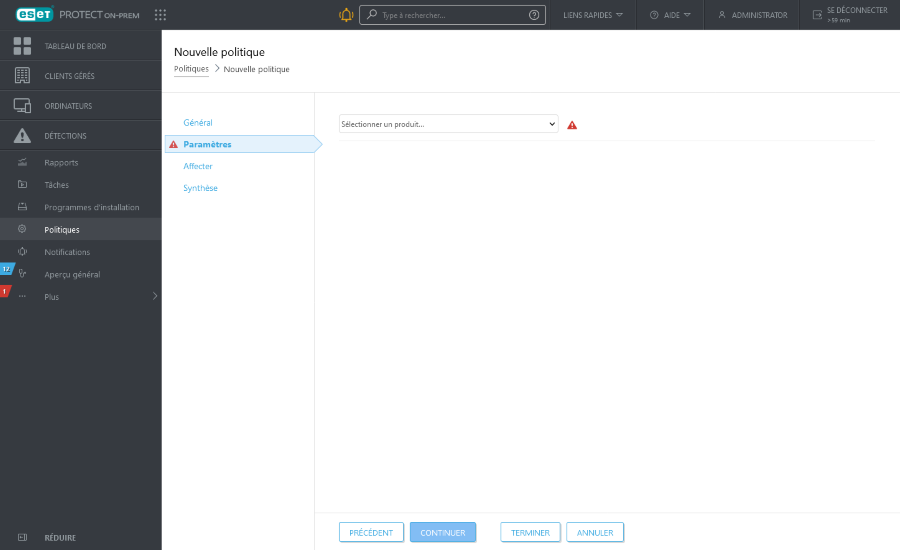Console Web ESET PROTECT
La console Web de ESET PROTECT est l’interface principale pour communiquer avec le serveur ESET PROTECT. Vous pouvez la comparer à un panneau de commandes centralisé dans lequel vous pouvez gérer toutes les solutions de sécurité ESET. Il s’agit d’une interface Web qui est accessible à partir d’un navigateur (voir Navigateurs Web pris en charge) depuis n’importe quel emplacement et tout périphérique ayant accès à Internet. Lorsque vous vous connectez à la console Web pour la première fois, une visite guidée de ESET PROTECT On-Prem vous est proposée.
Dans la présentation classique de la console Web de ESET PROTECT :
•L'utilisateur actuel est toujours affiché dans le coin supérieur droit, où le délai d'expiration de la session fait l'objet d'un compte à rebours. Vous pouvez cliquer sur Déconnexion à tout moment pour vous déconnecter. Lorsqu'une session expire (en raison de l'inactivité de l'utilisateur), vous devez vous reconnecter. Pour modifier les paramètres d'utilisateur, cliquez sur votre nom d'utilisateur situé dans le coin supérieur droit de la console Web ESET PROTECT.
•Le menu principal est accessible à tout moment à gauche, sauf lors de l'utilisation d'un assistant. Cliquez sur![]() pour développer le menu à gauche de l'écran. Vous pouvez le réduire en cliquant sur
pour développer le menu à gauche de l'écran. Vous pouvez le réduire en cliquant sur ![]() Réduire.
Réduire.
•Si vous avez besoin d'aide lors de l'utilisation d'ESET PROTECT On-Prem, cliquez sur l'icône Aide ![]() dans le coin supérieur droit, puis sur Rubrique actuelle - Aide. La fenêtre d’aide de la page actuelle s’affiche. Cliquez sur Aide > À propos pour consulter la version de ESET PROTECT On-Prem ainsi que d’autres informations.
dans le coin supérieur droit, puis sur Rubrique actuelle - Aide. La fenêtre d’aide de la page actuelle s’affiche. Cliquez sur Aide > À propos pour consulter la version de ESET PROTECT On-Prem ainsi que d’autres informations.
•Vous pouvez utiliser l'outil Rechercher en haut de ESET PROTECT Web Console. Tapez au moins 3 et au maximum 30 caractères dans le champ de recherche pour effectuer une recherche dans les catégories suivantes : Nom de l’ordinateur, Description de l’ordinateur, Adresse IP de l’ordinateur, Nom du groupe statique, Cause de la détection, Utilisateurs de l'ordinateur, Nom d’utilisateur natif, Nom d’utilisateur de domaine. Vous pouvez trouver un maximum de 3 résultats dans chaque catégorie. Cliquez sur le résultat pour afficher les détails, puis cliquez sur Tous les résultats pour afficher la section spécifique de la console Web avec le filtre de catégorie appliqué.
•Cliquez sur le bouton Liens rapides pour afficher le menu :
Liens rapides |
|---|
Configurer les ordinateurs |
|
Gérer les ordinateurs |
|
État de la révision |
•Dans la partie supérieure gauche de l’écran, à côté du nom du ESET PROTECT On-Prem, se trouve l’icône de navigation du produit ![]() qui vous aide à naviguer entre ESET PROTECT On-Prem et vos autres produits : ESET Inspect On-Prem, ESET Business Account, ESET MSP Administrator (vous pouvez voir les produits respectifs en fonction de votre licence et de vos droits d’accès)
qui vous aide à naviguer entre ESET PROTECT On-Prem et vos autres produits : ESET Inspect On-Prem, ESET Business Account, ESET MSP Administrator (vous pouvez voir les produits respectifs en fonction de votre licence et de vos droits d’accès)
•L’icône de l’engrenage ![]() signale toujours un menu contextuel.
signale toujours un menu contextuel.
•Cliquez sur ![]() Rafraîchir pour recharger/actualiser les informations affichées.
Rafraîchir pour recharger/actualiser les informations affichées.
•Les boutons situés dans la partie inférieure de la page sont uniques à chaque section et chaque fonction. Ils sont décrits en détail dans les chapitres correspondants.
•ESET PROTECT Web Console informe l’administrateur des contrats de licence utilisation mis à jour des produits de sécurité ESET gérés
•Cliquez sur le logo d'ESET PROTECT On-Prem pour ouvrir l'écran Tableau de bord.
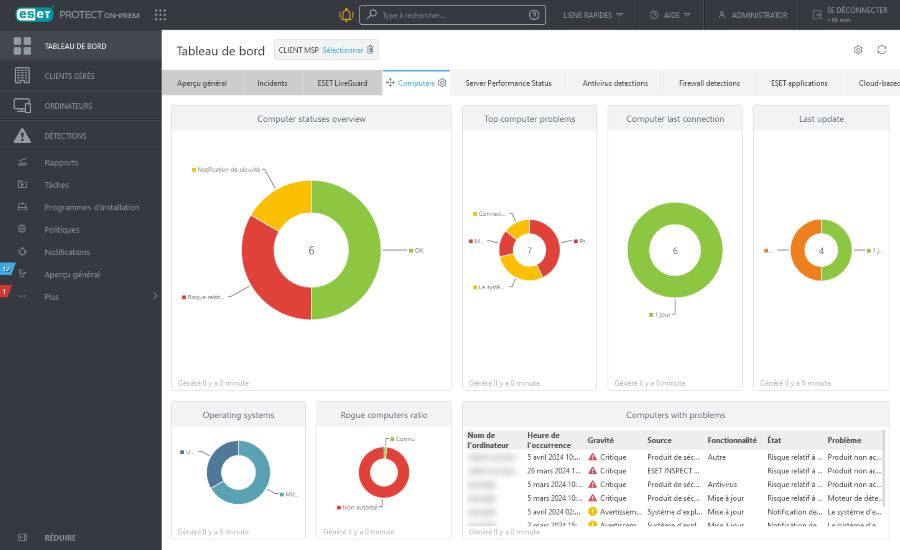
L'aperçu de l'état vous indique comment tirer pleinement parti d’ESET PROTECT On-Prem. Il vous guide tout au long des étapes recommandées.
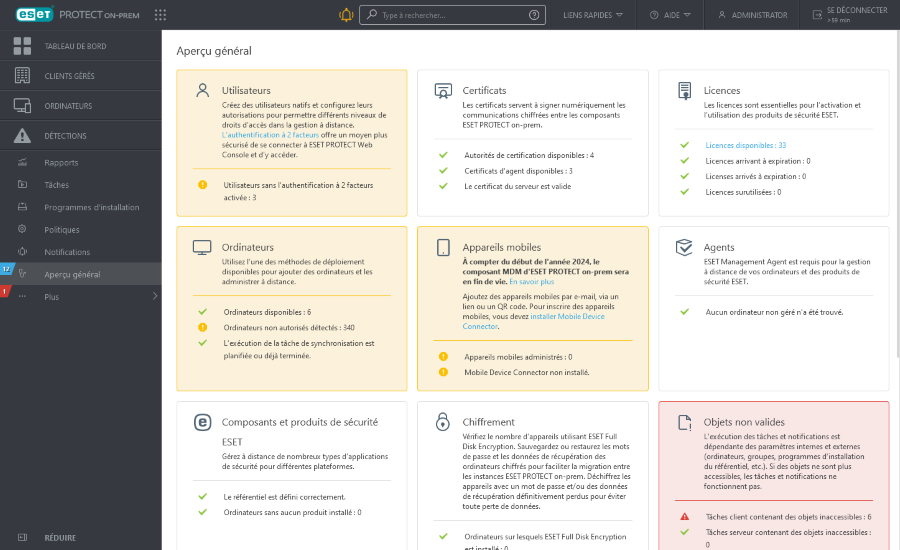
Les écrans contenant une arborescence possède des contrôles spécifiques. L'arborescence est affichée à gauche et les actions apparaissent en dessous. Cliquez sur un élément de l'arborescence pour afficher des options.
Les tables vous permettent de gérer les unités d'une ligne ou dans un groupe (lorsque plusieurs lignes sont sélectionnées). Cliquez sur une ligne pour afficher les options des unités de celle-ci. Les données des tables peuvent être filtrées et triées.
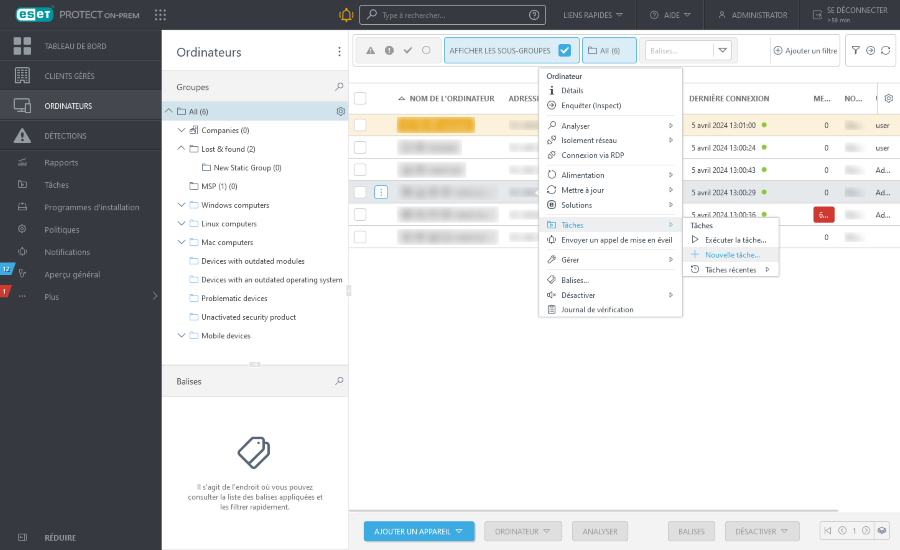
Vous pouvez modifier des objets à l’aide de ESET PROTECT On-Prem en utilisant des assistants. Tous les assistants partagent les comportements suivants :
•Les étapes s'affichent verticalement, de haut en bas
•Vous pouvez revenir à une étape à tout moment.
•Les paramètres requis (obligatoires) sont toujours signalés par un point d'exclamation rouge situé en regard de la section et des paramètres correspondants.
•Les données d'entrée non valides sont signalées lorsque vous déplacez votre curseur dans un nouveau champ et l'étape de l'assistant contenant des données non valides est également signalée
•Le bouton Terminer n'est pas disponible tant que toutes les données ne sont pas correctes.